WordPress是最常被引用來建置部落格網站的Open Source套件。
在Microsoft Azure中部署WordPress,環境,完全不需要從安裝套件下載這些瑣碎的事情開始,只要簡單幾個步驟就完成了。
讓我們打開Microsoft Azure入口網站的新增網站頁面,選擇[從組件庫]來部署WordPress,如下圖[尋找Microsoft Azure的應用程式]頁面所示:

我們到[部落格]類別中,向下捲動到最後就可以看到WordPress組件選項。在上圖選擇WordPress再按右下角的右向箭號,進入[設定您的應用程式]頁面:

輸入WordPress網站URL名稱,其他好幾個KEY的輸入欄位可以一個一個去輸入您想要的KEY字串,或者不管它們。
當然,就網站管理的機制來看,還是個別輸入不同字串比較安全,但現在只是展示Microsoft Azure對WordPress的的支援,就不一一輸入了。
至於資料庫,就先選用[使用現有的MySQL資料庫],到了正式環境中,最好是選擇建立新資料庫,以便日後資料庫維護。
上圖中的各個欄位內容輸入完成後,按右下角的右向箭號,進入[現有的MySQL資料庫]頁面:

因為之前我們選擇的資料庫,所以到這個現有的MySQL資料庫頁面,如果有多個MySQL資料庫,可以由下拉選單選擇。但現在只有一個MySQL資料庫,就接受預設值,再把左下方的ClearDB授權聲明勾選起來,然後按右下方的勾勾符號。
ClearDB是Microsoft Azure提供給MySQL資料庫的管理界面,如下圖。

從[現有的MySQL資料庫]頁面完成WordPress連線資料庫的設定後,我們回到Microsoft Azure入口網站的[網站]頁面:

可以看到新增的WordPress網站正在建立中,稍後一會兒網站狀態變成[正在執行],如上圖,點選WordPress網站右方的URL連結,就會出現WordPress網站設定畫面:

請選擇語系為[繁體中文],再按[繼續],出現[需要資訊]頁面:
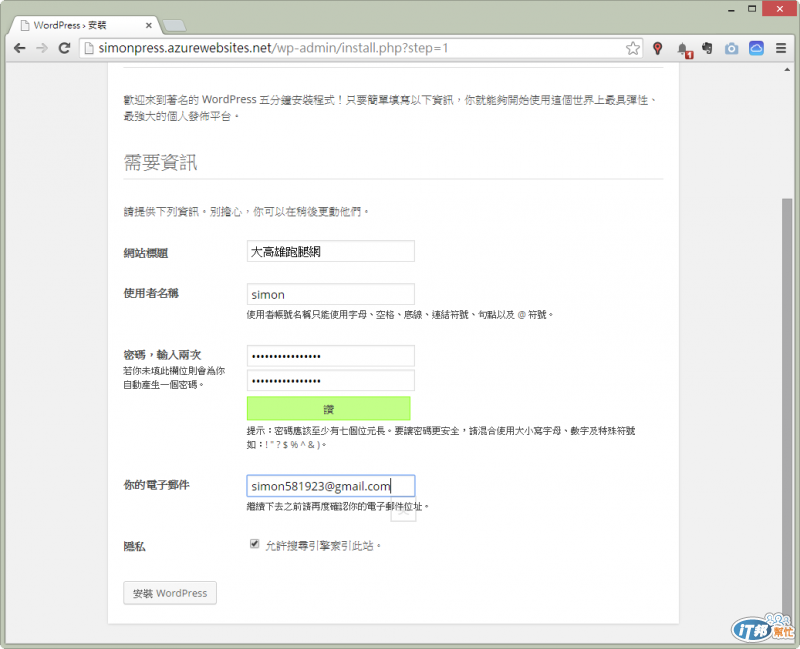
輸入網站標題、使用者名稱及密碼等需要的資訊,這個使用者資訊即為WordPress網站的系統管理者,輸入完成請按上圖左下方的[安裝WordPress],等個不到五分鐘,出現[搞定!]...
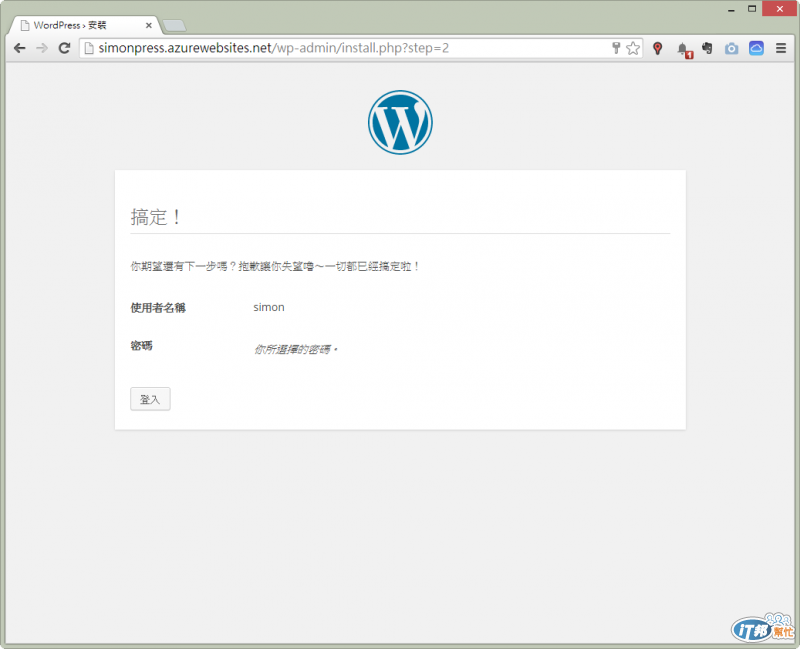
是的,WordPress網站部署完成了,請點選上圖的[登入],出現[登入]頁面:
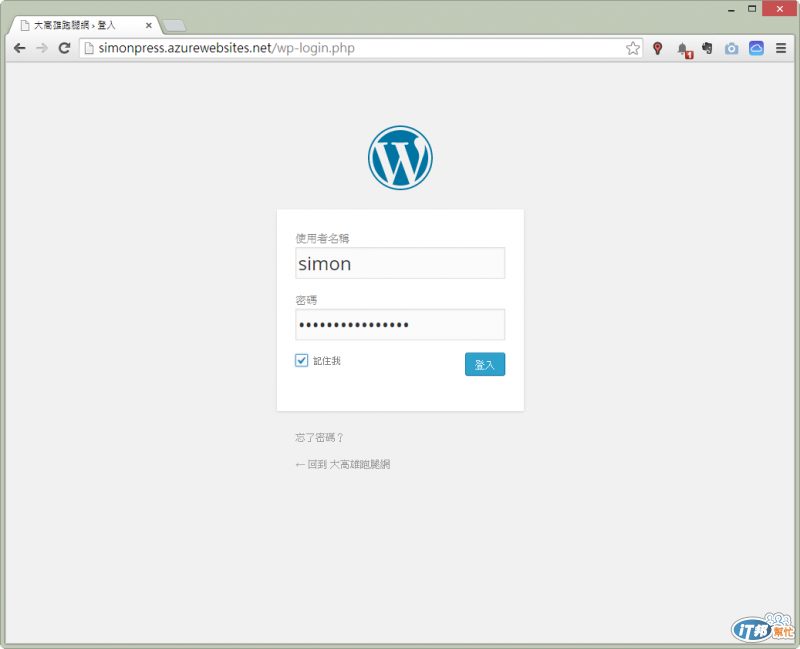
輸入剛才在[需要資訊]頁面中給予的使用者帳號及密碼,就會進入WordPress網站的[控制台]頁面:
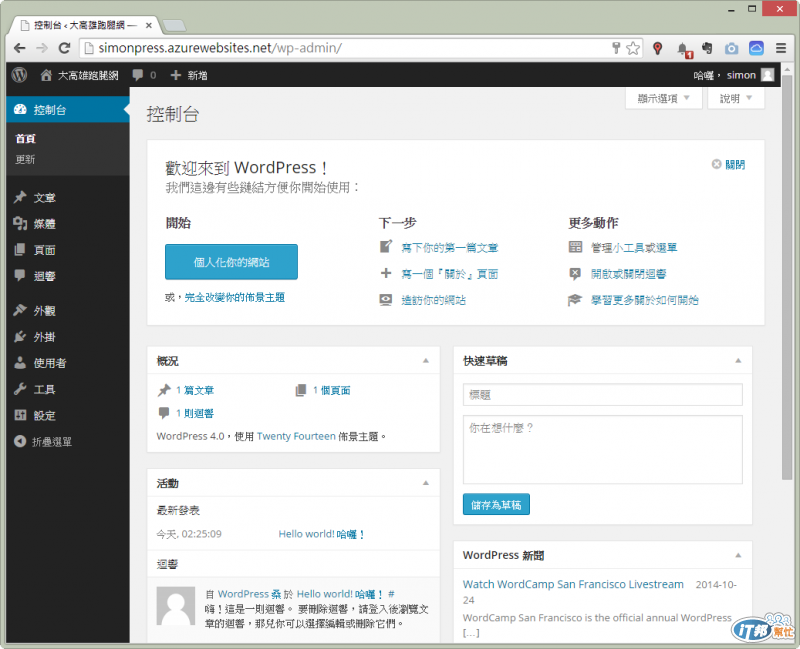
WordPress經過多年發展,是功能強大且相當普及的部落格架站套件,在Microsoft Azure中部署WordPress,更是相當簡易,不需要從一大堆作業系統設定、安裝著手,有意部署WordPress網站的部落客,可以考慮Microsoft Azure環境來建置。
